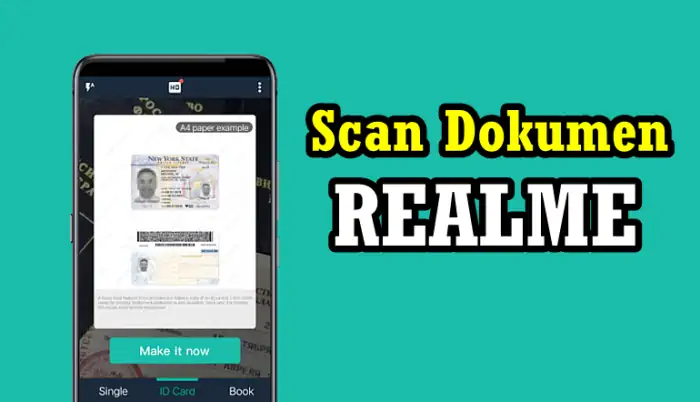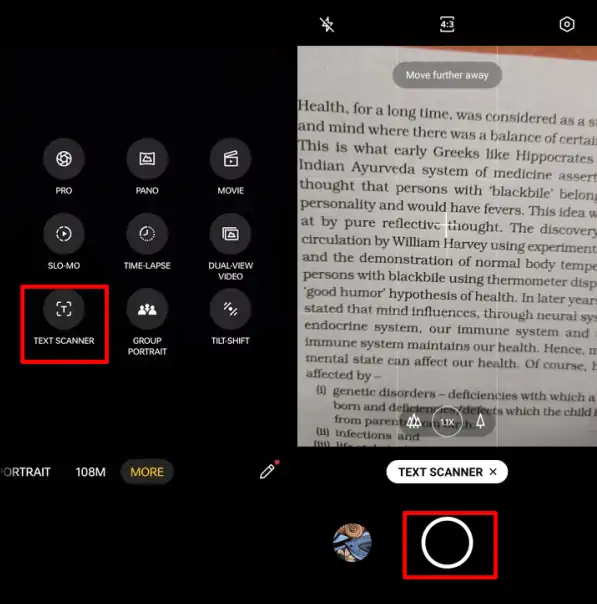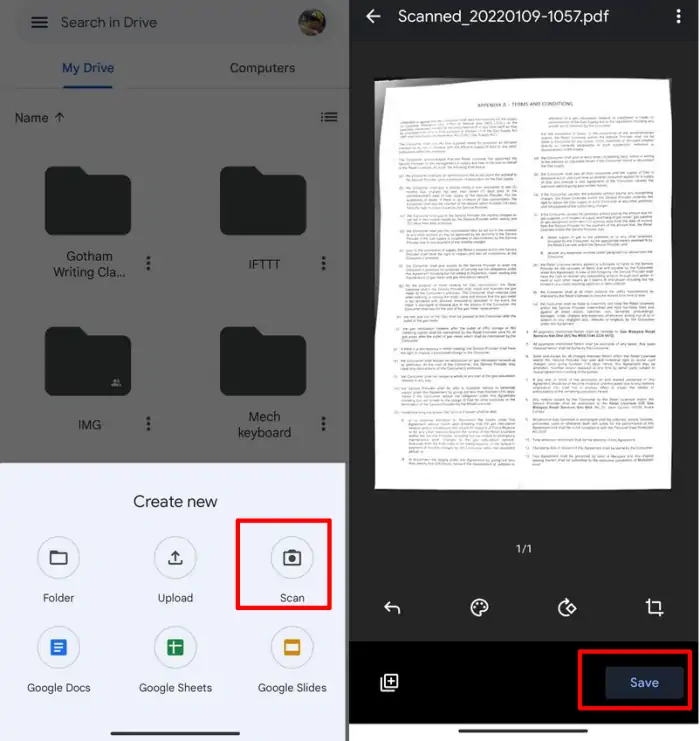Scan dokumen menggunakan ponsel Realme telah menjadi cara yang mudah dan efisien untuk mengubah dokumen dan foto fisik menjadi format digital.
Fungsionalitas inovatif ini memberikan berbagai manfaat, seperti meminimalisir ketidakrapian, memfasilitasi berbagi dokumen, dan memungkinkan akses cepat ke informasi penting.
Di era produktivitas seluler ini, kemampuan untuk memindai dokumen langsung dari smartphone telah menjadi alat yang sangat diperlukan bagi individu dan profesional.
Bagi yang belum tahu, silahkan simak cara memindai dokumen di Realme menggunakan fitur bawaan dan aplikasi pihak ketiga di bawah ini.
Cara Scan Dokumen di Hp Realme
Dengan bantuan fitur bawaan dan aplikasi pihak ketiga seperti Google Drive, Hp Realme dapat berfungsi sebagai pemindai portabel, sehingga memungkinkan mengambil gambar dokumen, tanda terima, atau materi berbasis kertas lainnya dengan mudah.
Berikut ini beberapa cara scan dokumen menggunakan ponsel realme:
Melalui Kamera Realme
Umumnya, smartphone terbaru Realme telah dilengkapi dengan fitur scanner di bagian kamera. Jika ponsel kalian sudah mendukungnya, ikuti panduan dari kami berikut:
- Siapkan dokumen ataupun foto yang akan di scan.
- Lalu buka aplikasi kamera Realme kemudian pilih menu More atau Selengkapnya.
- Setelah itu pilih opsi Text Scanner atau Pemindai Teks.
- Otomasi kamera akan mendeteksi dan mengenali batas dokumen yang akan di crop secara otomatis.
- Selanjutnya tap tombol Shutter dan gambar hasil scan akan tersimpan di galeri.
Jika ingin mengedit ataupun menambahkan filter, kamu bisa klik thumbnail lalu sesuaikan dengan kebutuhan kamu.
Menggunakan Google Drive
Google Drive adalah salah satu aplikasi bawaan yang dapat kita temukan di hampir semua perangkat Android termasuk Realme. Kita tidak perlu install aplikasi pihak ketiga lagi untuk scan dokumen.
Bagi pengguna Realme yag belum dilengkapi fitur Text Scanner, bisa menggunakan aplikasi Google Drive. Seperti ini langkah-langkahnya.
- Buka aplikasi Google Drive di Hp Realme.
- Kemudian ketuk tombol “+” yang melayang di layar ponsel.
- Sekarang pilih Scan untuk memindai dokumen atau gambar apa pun.
- Pastikan mensejajarkan dokumen di kamera dan tekan tombol rana.
- Setelah itu, hasil scan akan tersimpan dalam format PDF di Google Drive.
- Kamu dapat download gambarnya ke penyimpanan ponsel.
Selain itu, kita juga dapat scan ulang dokumen yang sudah ada atau menambahkan lebih banyak halaman.
Aplikasi Scan Dokumen Terbaik
Ada banyak cara untuk memindai dokumen tertentu dan mendigitalkannya dalam format yang kita sukai dengan menggunakan smartphone. Google Play Store dipenuhi dengan ratusan aplikasi yang dapat kita gunakan untuk scan berbagai macam dokumen.
Namun, di sini HpRino hanya akan menampilkan beberapa aplikasi scanner yang menurut kami sangat handal dan akan membantu memudahkan digitalisasi dokumen dalam waktu singkat.
Adobe Scan
Adobe Scan sangat simpel dan efektif untuk memindai dokumen dan foto dalam format PDF. Aplikasi ini, secara otomatis mendeteksi dan memindai dokumen yang ingin di scan.
Selain itu, kamu juga bisa melakukan penyusunan ulang halaman dan koreksi warna. Kemudian, fitur OCR juga terintegrasi untuk menggunakan kembali konten yang dipindai. Dimungkinkan juga untuk memindai beberapa halaman dan menyimpannya dalam satu format file PDF.
Secara keseluruhan, Adobe Scan mencakup hampir semua fitur penting terkait scanner. Adobe Scan sepenuhnya gratis dan tidak memiliki iklan, yang merupakan hal terbaik dari aplikasi ini.
Microsoft Office Lens
Office Lens adalah sebuah aplikasi mobile yang dikembangkan oleh Microsoft untuk platform Android dan iOS. Aplikasi ini berfungsi sebagai alat pemindaian (scanner) kamera yang memungkinkan pengguna mengambil gambar dari dokumen fisik, foto, kartu nama, dan bahkan buletin, lalu secara otomatis menyimpan dan mengonversinya menjadi file digital.
Selain itu, Office Lens juga dapat mengenali teks yang ada di gambar dan mengonversinya menjadi teks yang dapat diedit, sehingga memudahkan menyalin teks dari dokumen tersebut atau mencari kata kunci di dalamnya.
Kita juga bisa menggunakan aplikasi ini untuk scan kartu nama dan mengimpor informasi kontak langsung ke aplikasi Kontak di Hp.
CamScanner
Alternatif lain, kita dapat menggunakan CamScanner untuk memindai berbagai jenis dokumen secara cepat dan mudah. Aplikasi ini memiliki fitur scan otomatis untuk mendeteksi tepi dokumen dan mengoptimalkan gambar agar hasil pemindaian tampak rapi dan mudah dibaca.
CamScanner juga memiliki fitur Optical Character Recognition (OCR) yang memungkinkan pengenalan teks pada gambar hasil pemindaian. Dengan begitu, kita dapat menyalin teks dari dokumen tersebut, mencari kata kunci di dalamnya, atau mengedit teks langsung dari aplikasi.
Demikianlah beberapa cara scan dokumen dan foto di Hp Realme tanpa aplikasi ataupun menggunakan aplikasi. Jika ponsel realme kamu tidak dilengkapi dengan fitur scanner bawaan, sebaiknya gunakan Google Drive atau salah satu aplikasi yang kami bagikan di atas.